Configurar as preferências de nova guia do Firefox no Windows 10 PC
O navegador da Web Mozilla Firefox Quantum(Mozilla Firefox Quantum) oferece várias opções que permitem personalizar e configurar a nova(New) guia no seu PC com Windows 10/8/7. Neste, veremos as várias opções disponíveis e também confira o addon New Tab Tools .
Preferências da nova guia do Firefox
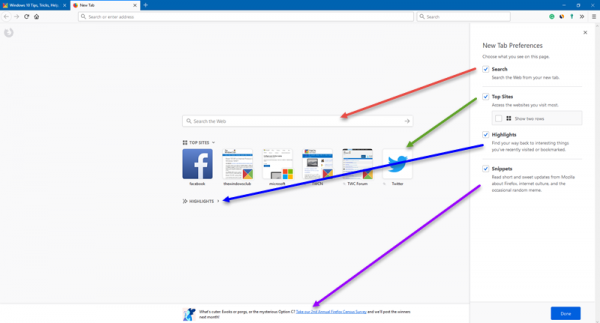
Por padrão, o Firefox exibe atualizações da Mozilla , seus sites visitados com mais frequência e recentemente e artigos populares no Pocket , toda vez que você abre uma nova guia. No entanto, você pode alterar facilmente essas configurações. Basta seguir os passos abaixo e você pode ajustar as configurações em suas próprias preferências.
Personalize seus sites
A nova guia, por padrão, mostra os sites visitados recentemente e os mais visitados e, se você quiser que um site esteja lá toda vez que abrir uma nova guia, será necessário fixar esses sites. Basta(Just) passar o mouse sobre o bloco do seu site favorito e clicar nos três pontos. Clique(Click) em Pin e pronto. Você pode desafixar o site da mesma maneira sempre que quiser. Basta(Just) passar o mouse sobre o ladrilho, clicar nos três pontos e selecionar Desafixar(Unpin) .

Edite os principais sites(Edit the top sites)

Você também pode selecionar Mostrar mais ou menos sites na guia Mostrar menos(Show Fewer) abaixo. Além disso(Furthermore) , você pode editar as Preferências da Nova Guia(New Tab Preferences) , como destaques, trechos, pesquisa, etc., também. Vá para a guia Editar(Edit) passando o mouse no canto superior direito da coluna dos principais sites.

A partir daqui, você pode ajustar tudo o que deseja ver na sua nova página de guia.

Personalização de bolso
O Pocket(Pocket) exibe as melhores histórias da Internet em sua página Nova guia(New Tab) . Você pode abrir essas histórias em uma nova guia, salvá-las para ler mais tarde ou até removê-las. Há também categorias presentes no bolso para ajudá-lo a explorar mais histórias na Web em termos de categoria.

Basta passar o mouse sobre uma história e você pode salvá-la, removê-la ou abri-la em uma nova guia. Lembre-se de que você precisa fazer login no Pocket para usá-lo. Você pode fazer login através da sua conta do Google ou da sua conta Firefox .
Destaques

A guia Destaques mostra os sites que você visitou ou marcou recentemente. Ambos os sites marcados como favoritos e visitados recentemente são marcados de forma diferente. Passe(Hover) o mouse sobre qualquer bloco, clique nos três pontos e você pode removê-lo do marcador, adicioná-lo no bolso, excluir do histórico ou abri-lo em uma nova janela.
Nova aba Ferramentas complemento do Firefox

Embora a nova guia do Firefox já seja bastante personalizável, você pode adicionar este novo complemento do Firefox para aproveitar melhor. Este novo addon ajuda você a personalizar mais a página da nova guia, com uma nova imagem de plano de fundo, adicionando mais blocos, definir novos títulos e imagens de blocos, verificar as guias fechadas recentemente e muito mais. Baixe este complemento aqui.(here.)
Related posts
Como habilitar o Firefox Tab Previews na barra de tarefas Windows 10
Make Firefox display Media Controls em Windows 10 Lock Screen
Como desativar Firefox notificações na Windows 10 Action Center
Como desativar o novo Firefox Print UI no Windows 10
Desativar Configuration Editor (sobre: Página de configuração) de Firefox em Windows 10
Install And Configure XAMPP em Windows 10
Como desativar as classes de armazenamento removíveis e acesso em Windows 10
Ativar dois Step Authentication em Mozilla Firefox para Windows 10
Como restaurar a antiga Firefox address bar em Windows 10
Como usar Windows 10 New Clipboard?
Ashampoo WinOptimizer é um software livre para otimizar Windows 10
Como integrar Chrome and Firefox com Windows 10 Timeline
Ativar, Configure e definir AutoPlay defaults em Windows 11/10
Como desativar as salvaguardas para Feature Updates no Windows 10
Como parar Firefox da abertura na inicialização em Windows 10
New recursos para profissionais de TI em Windows 10 v 20H2 October 2020 Update
Software e recursos essenciais para um novo PC com Windows 10
Configure & use YubiKey Secure Login para Local Account em Windows 10
Como abrir Chrome or Firefox usando command line em Windows 10
Como instalar NumPy usando PIP em Windows 10
